
2025-02-28 10:37:27 编辑:匿名
win7无线网络连接不见了怎么办(解决win7无线网络连接不见问题的方法及步骤)
在使用windows 7操作系统的过程中,有时会遇到无线网络连接不见的问题,这给我们的网络使用带来了诸多不便。本文将详细介绍几种解决win7无线网络连接不见问题的方法及步骤,帮助用户快速恢复无线网络连接。

首先,我们需要检查无线网络连接是否被意外禁用。具体步骤如下:
1. 打开控制面板,选择“网络和共享中心”。
2. 在左侧菜单中选择“更改适配器设置”。
3. 查看无线网络连接是否被禁用,如果是,则右键点击无线网络连接图标,选择“启用”即可。

对于笔记本电脑用户,有时无线网络开关可能被意外关闭。检查并开启无线网络开关的步骤如下:
1. 查找笔记本电脑键盘上的无线信号发射标志按钮。
2. 按下fn键与该无线信号发射标志按钮的组合键,开启无线网络。
无线网卡驱动程序问题也可能导致无线网络连接不见。更新或重新安装无线网卡驱动程序的步骤如下:
1. 右键点击桌面上的“计算机”图标,选择“管理”。
2. 在打开的计算机管理窗口中,选择“设备管理器”。
3. 在设备管理器中,找到并展开“网络适配器”选项。
4. 右键点击无线网卡设备,选择“更新驱动程序软件”或“卸载”后重新安装驱动程序。
5. 如果选择更新驱动程序软件,可以选择自动搜索更新的驱动程序软件,或者手动指定驱动程序文件的位置进行安装。
如果设备管理器中存在未知设备,可能是无线网卡未被正确识别或驱动程序未安装。处理未知设备的步骤如下:
1. 在设备管理器中,查看是否存在带有黄色问号的未知设备。
2. 右键点击未知设备,选择“属性”。
3. 在属性窗口中,查看设备描述,确认是否为无线网卡设备。
4. 根据设备描述,下载并安装相应的驱动程序。
无线网络设置错误或信号问题也可能导致无线网络连接不见。检查无线网络设置和信号的步骤如下:
1. 确保无线网络名称(ssid)和密码正确无误。
2. 移动电脑位置,尽量靠近无线路由器,确保无线信号强度足够。
3. 如果无线路由器故障,可以尝试重启路由器或更换路由器。
在某些情况下,注册表问题可能导致无线网络连接不见。使用注册表编辑器进行修复的步骤如下:
1. 按键盘上的win+r键,打开运行对话框。

2. 输入regedit,打开注册表编辑器。
3. 依次展开heky_local_machine项下的相关子项,查找可能与无线网络连接相关的键值进行修复或删除(注意:此操作具有风险,请在专业人士指导下进行)。
4. 重启计算机,查看无线网络连接是否恢复。
通过以上方法,大多数win7无线网络连接不见的问题都能得到解决。如果问题仍然存在,建议联系电脑厂商或专业维修人员寻求进一步帮助。希望本文能帮助用户快速恢复无线网络连接,享受便捷的网络生活。
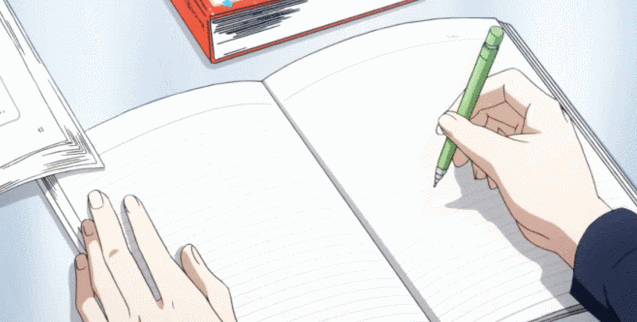
时间是个没有感情的家伙,总是偷偷的掠夺我们的青春。所以我们要将我们的大好青春记录一下,无论是叛逆、顺从、失败、成功...,以后肯定都是我们最美好的回忆。所以赶紧来这里下载一款适合你自己的记录软件吧!

现在很多的小伙伴都会在不经意间误删手机中的短信和文件,对于已经删除的文件很难从手机的回收站中找回,不过现在ie小编就为给位用户带来这款手机数据修复软件合集,其中所有的app都能帮助用户将各种文件、照片还是手机信息进行修复哦